怎么把PPT转换成一张图片?PPT转图片教程
发布时间: 2021-05-30 18:49 星期日
你是如何将10多页的PPT演示稿制作成一张图片的呢?手动一张一张截图?那也太费劲了吧~其实,我们要是可以找到一些比较好的文件转换工具就可以快速实现转换操作了,那就有小伙伴要问了,怎么把PPT转换成一张图片呢?其实方法很简单,下面是小编献上的教程,请认真观看学习哦~

一、软件转换PPT文件
迅捷PDF转换器是一款支持PDF编辑操作的软件,如PDF合并、PDF分割、PDF页面提取、PDF压缩、PDF解除密码、PDF删除页面等等,不仅如此,它还支持PDF与Word、图片、Excel、PPT等文件格式互转的功能,对于PPT转换成一张图片的操作,它也可以完成操作。
首先我们需要打开已下载好的软件,选择上方工具栏中的【图片格式转换】功能,接着点击左侧工具栏中的【PPT转长图】功能,将需要转换成图片格式的PPT文件添加到软件中。

PPT文件导入完成后,我们可以看到下方工具栏中默认【输出图片格式】是【JPG】,这里我们也可以对【图片质量】和【水印设置】进行调整,调整完成后,点击【开始转换】就完成了。对了,偷偷告诉你,这里可以批量的将PPT转成图片格式哦~
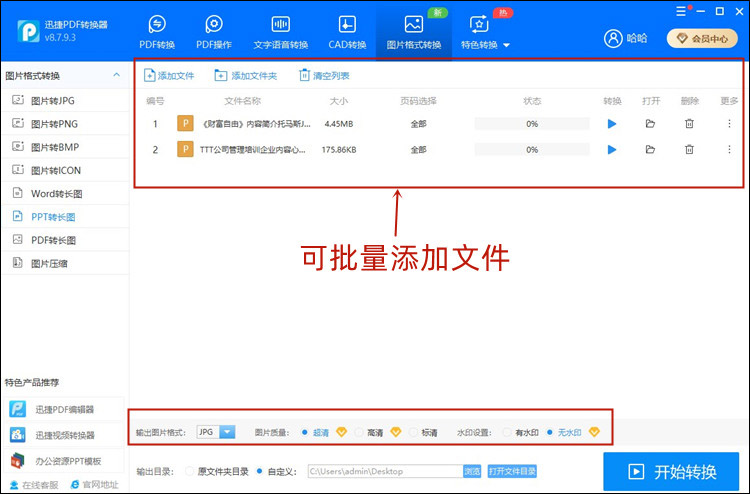
二、网站转换PPT文件
迅捷PDF在线网站不仅能够支持在线PDF转Word、Word转PDF、PDF转图片、PDF转TXT等功能,还能支持图片转换功能,如HEIC转JPG、Word转长图、PPT转长图,其中PPT转长图功能还包括转成JPG、PNG、BMP、ICON格式。
首先我们需要先将浏览器中的迅捷PDF在线网站给打开,然后在左侧工具栏中找到【PPT转长图】功能,并将PPT文件上传。

PPT文件上传完毕后,我们可以将自定义参数给完善一下,根据自身需求调整【页码选择】、【选择转换格式】、【图片方向】、【图片质量】和【输出配置】等,完成完善后,点击【开始转换】的按钮,这样就可以完成PPT转换成长图的操作了。

好啦,以上就是关于怎么把PPT转成一张图片的全部内容啦~不知道你学会了吗?其实操作很简单,只要认真看一遍你就可以学会啦~
